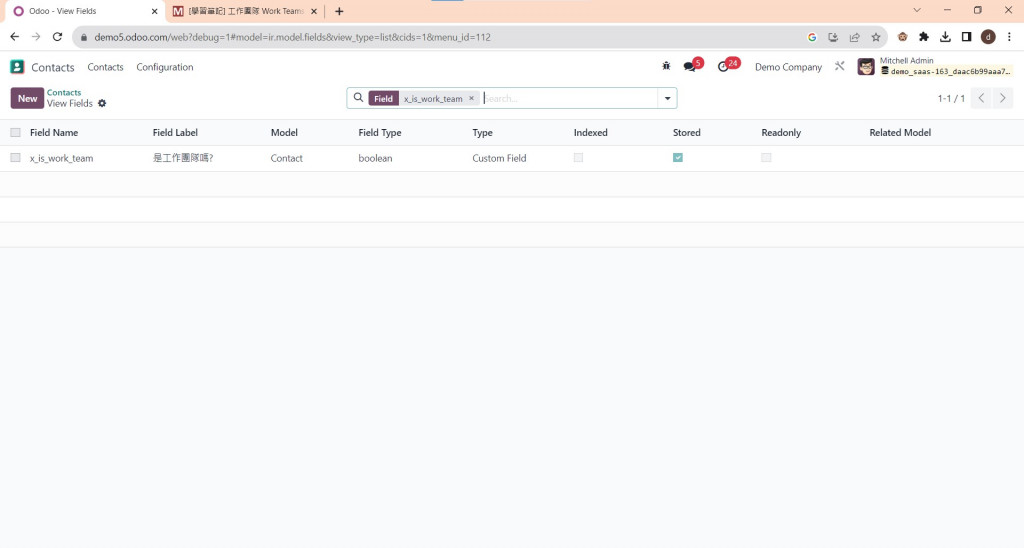這麼快就開始了,我什麼都還不會耶,這樣真的可以嗎 ... ? 別擔心,我們今天不需要安裝任何軟體,只要用瀏覽器就行了!
我們用最方便的環境來測試 - Odoo Online Demo [Link],這是由 Odoo 自己維護的 SaaS 版本,目前的版本及介面是未來 Odoo 17 的樣式,但這大方向並不會影響我們的操作,但細節的欄位和 UI 會因版本有所差異。
此方法適用於 Odoo CE 及 Odoo EE,你也可以在自己的環境上測試歐
我們要來實作一個待辦事項模組,其中開始的第一步是在員工資料內新增指定欄位,而員工資料儲存在 Contact 模組裡,以程式碼角度來說是 res.partner,那就開始吧!
今天我們要示範的步驟如下,而每個動作我們也會指引各位確定是否完成。
最簡單的方法是下載 Odoo Debug 的 Google Extension,他能在 Edge, Firefox 皆可運行,用法就去點小猴子,如下圖:
除錯模式未啟動: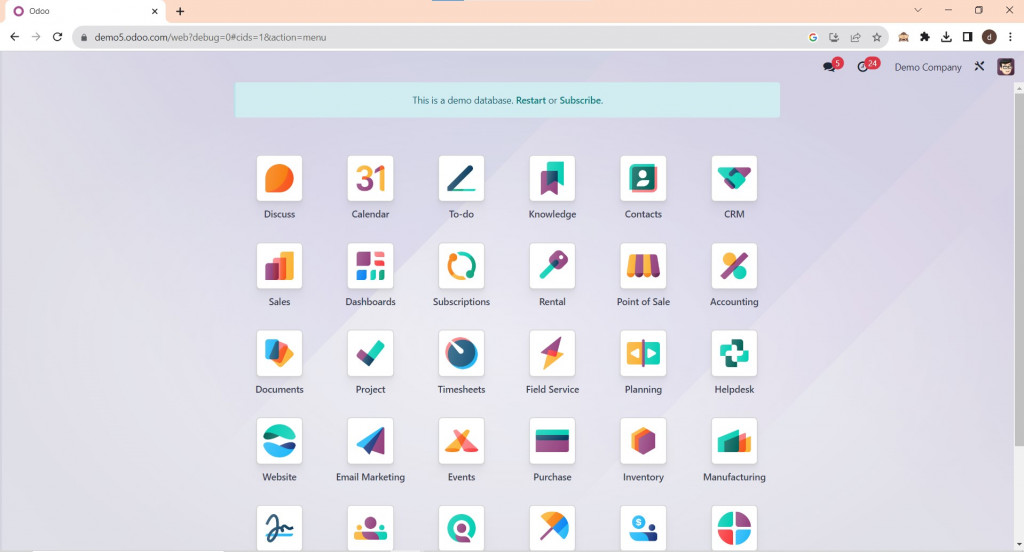
除錯模式啟動: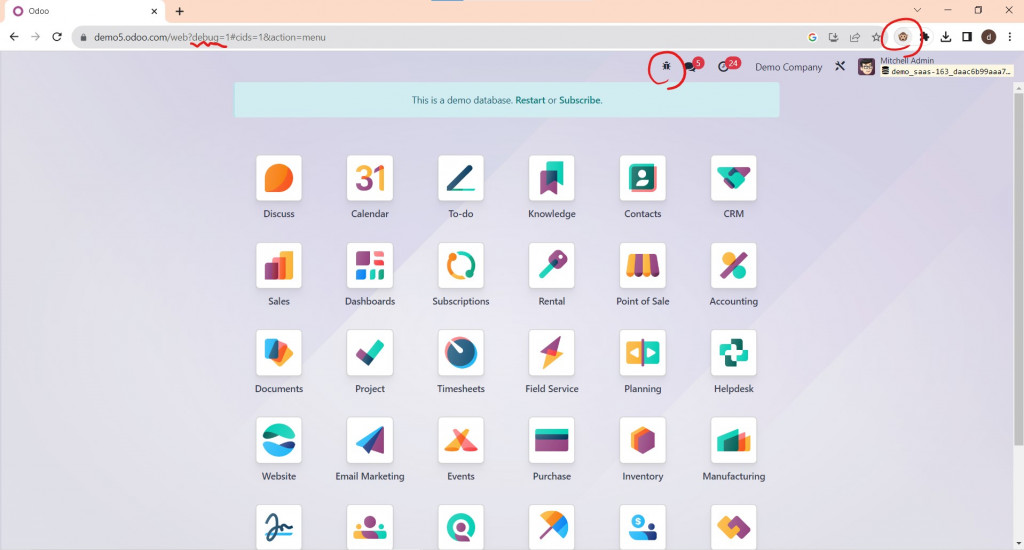
有注意到小猴子閉眼了嘛!? 還有出現了一個小瓢蟲的符號,這樣就對了:)
點進 Contact 模組,並點小瓢蟲,選擇 View Fields。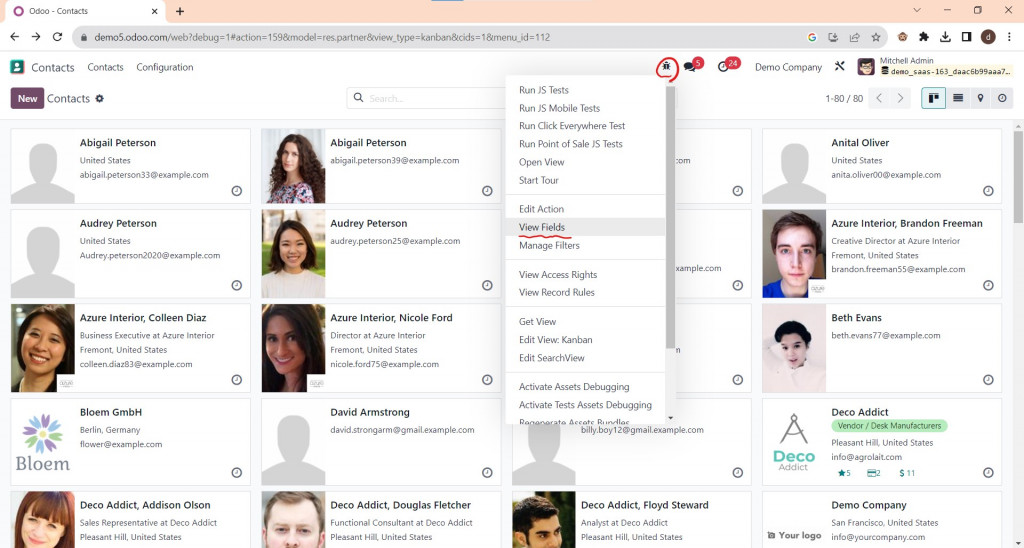
之後點選 New,就可以看到以下格式: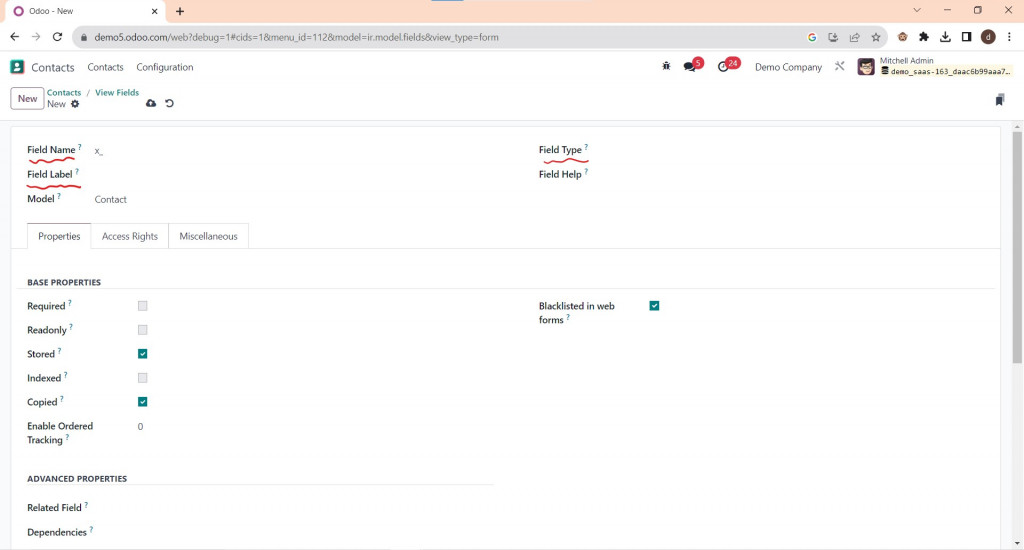
填寫如下,並且記得案小雲朵,就能手動儲存了。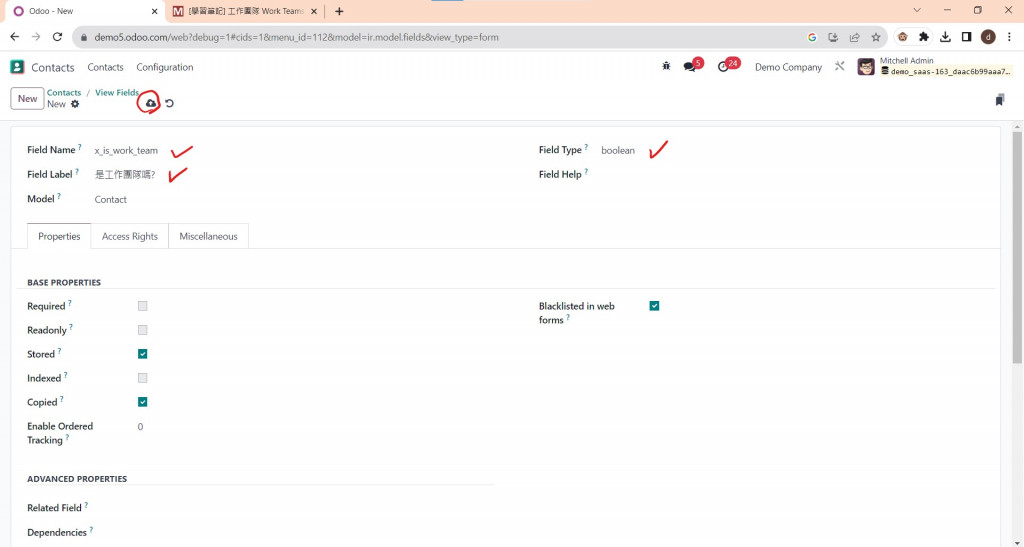
回到第一步的 View Fields (建議出到最外面再點進 Contact 模組,在其它地方點會導覽到錯誤的 Field),接著搜尋 x_is_work_field,應該就能看到你新增的欄位了歐!